こんにちは、管理人のけーどっとけーです。
MacとWindowsのPCに加えてITデバイス(スマホやタブレットなど)の新機能や便利なアプリを使ってみることを趣味としています。
日々の経験や発見を当ブログで紹介しています。
ほぼ毎日更新しています!他の記事も見ていただけると嬉しいです。
今回は、Windows11のスタートメニューにある「おすすめ」を非表示にしました。
「おすすめ」は最近更新したファイルや追加したアプリを表示してくれる機能です。
仕様や使い方についてはこちらの記事を参考にしてください。
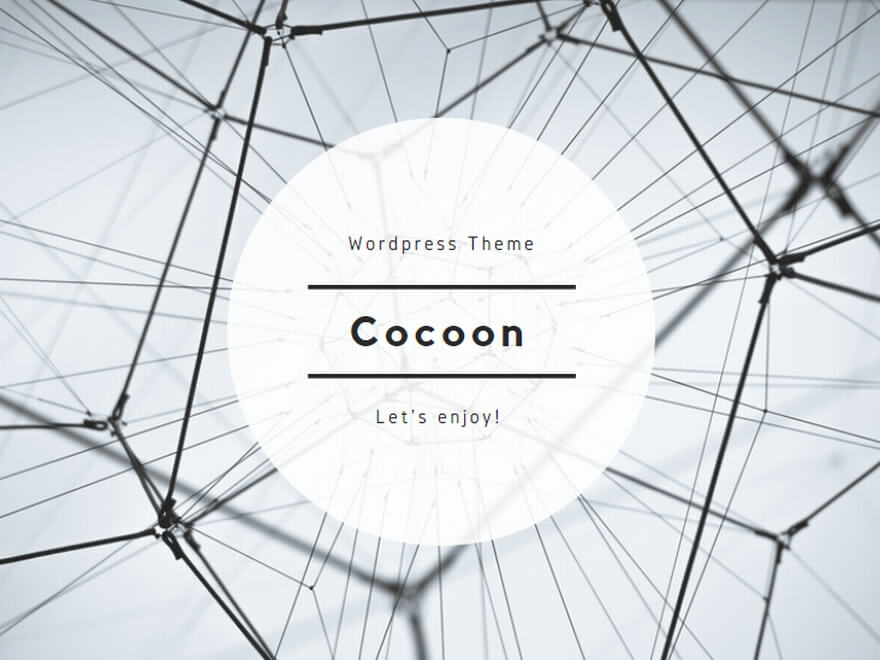
404 NOT FOUND | ハジカラ
「はじめから」のチャレンジ精神で、IT関連中心に日々の体験をつづっていくブログ
Windows11のスタートメニュー「おすすめ」を非表示にする
まずはスタートメニューを開きます。
画面下に「おすすめ」が表示されているのがわかります。

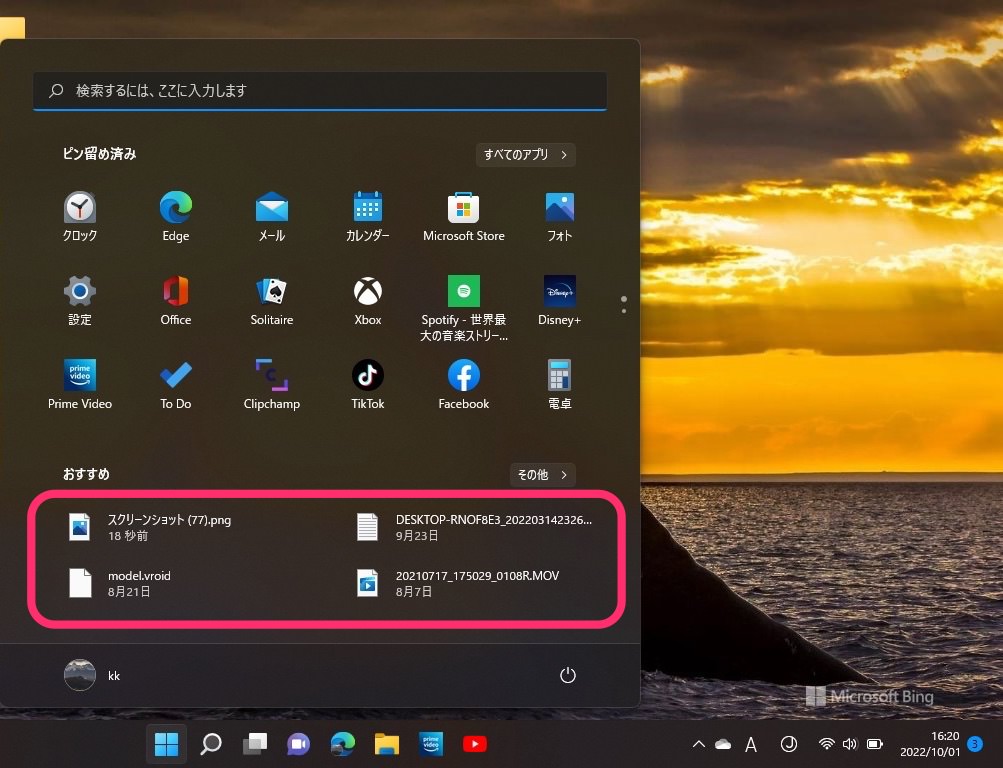
まずは「設定」をクリックして開きます。

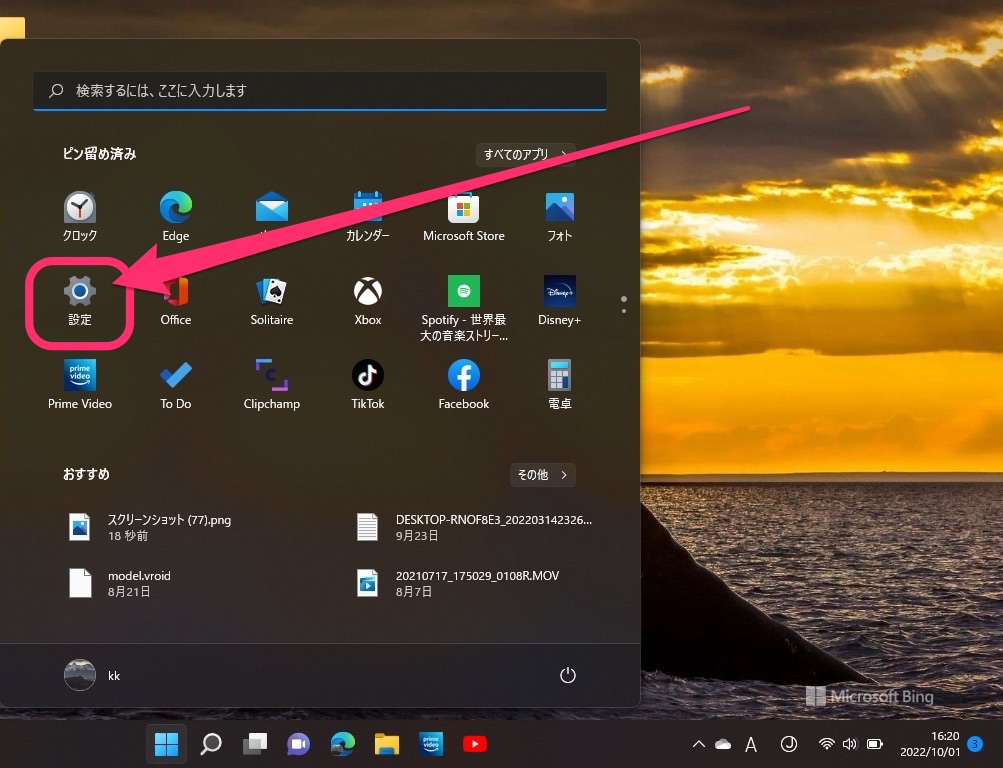
設定が開きました。
左メニューの「個人用設定」をクリックします。

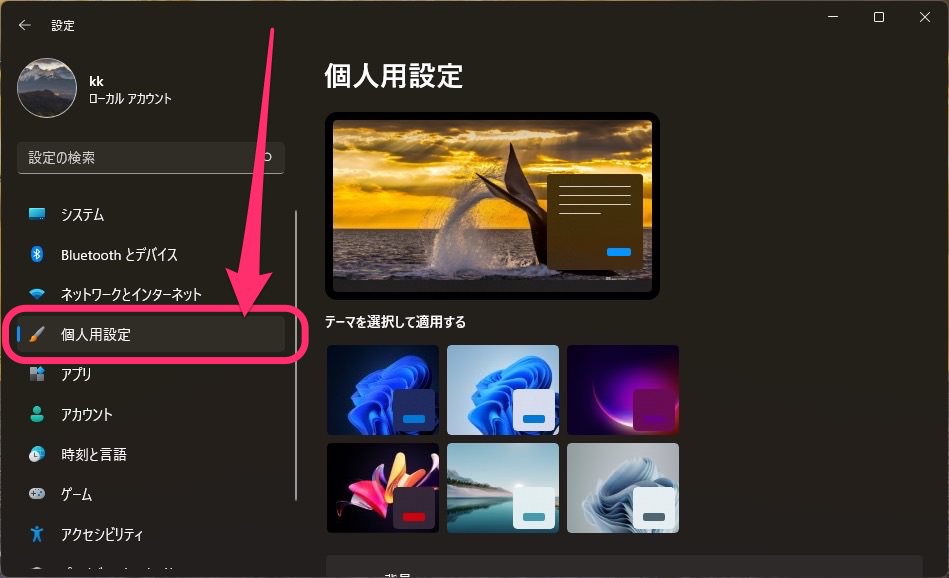
「個人用設定」の項目「スタート」をクリックします。

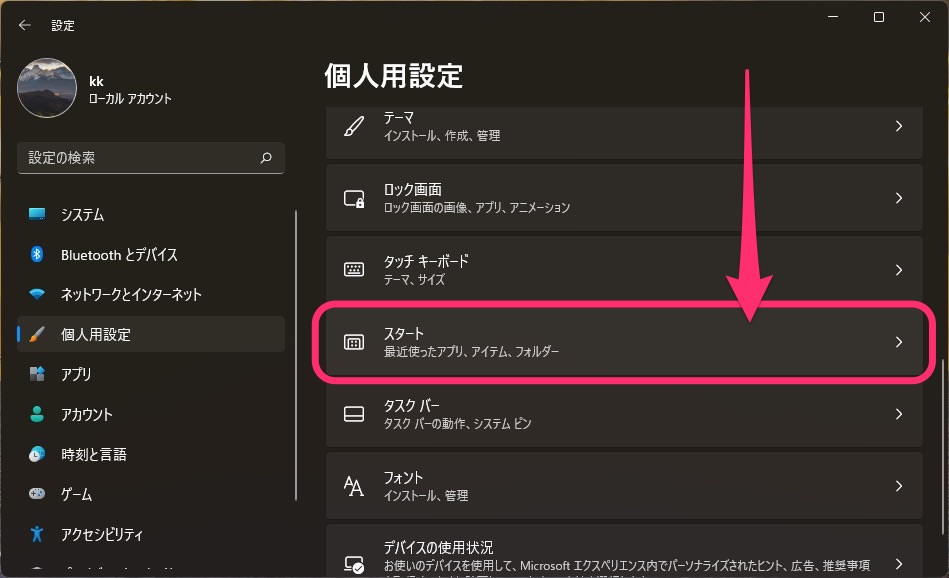
スタートの設定が表示されます。
各項目をオンにすることでスタートメニューに表示できます。

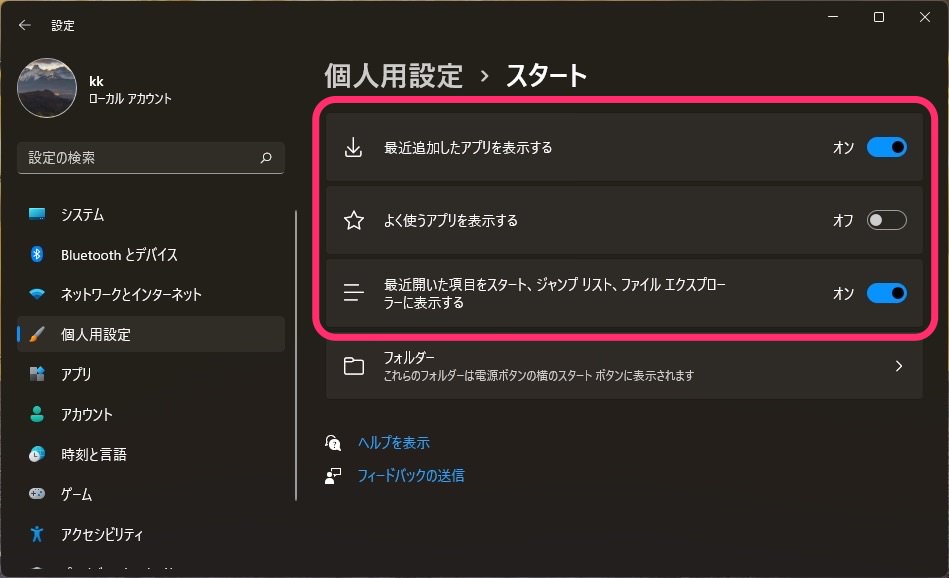
「最近追加したアプリを表示する」「よく使うアプリを表示する」「最近開いた項目をスタート….」をすべてオフにします。

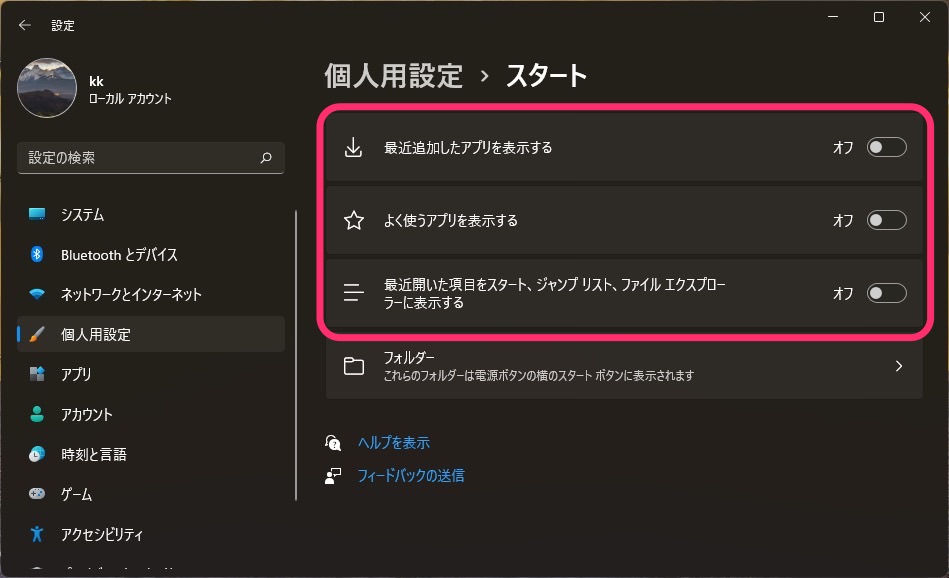
スタートメニューを開くと「おすすめ」の中身を非表示にできました。

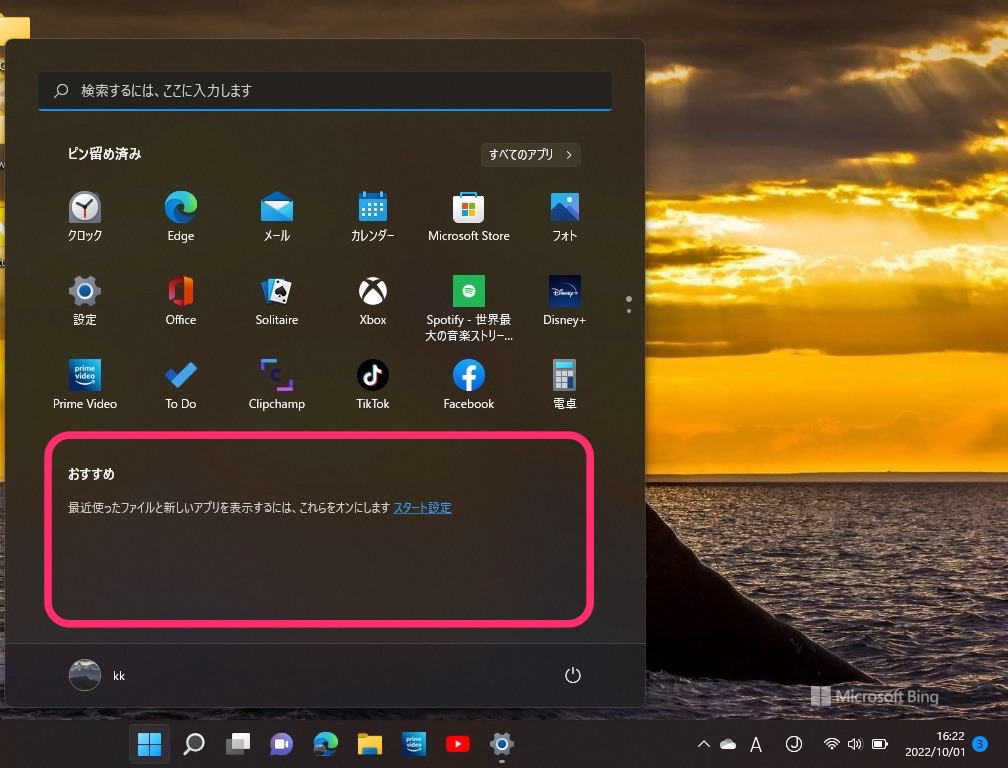
今回の一言・・・
「おすすめ」は使いようによっては便利な機能なのですが、気になる場合は非表示にするのもアリかと思います。
ここまで読んでくれてありがとう。
では、良いWindowsライフを。
コメント